|
|
樓主 |
發表於 2013-3-19 12:34:41
|
顯示全部樓層

iTunes中播放Podcast音頻內容
在iTunes上除了訂閱喜歡的欄目內容後會同步推送到移動設備上,當然也可以直接通過iTunes進行播放。
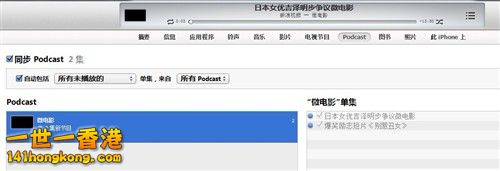
iTunes設備管理中的Podcast界面
移動設備與PC連通時,大家還可以通過iTunes管理手機中的Podcast內容,也可以將iTunes與移動設備端的內容進行互相複製操作。
Podcast實用價值更多的還是體現在移動設備上,不過大家也可以考慮提前在PC上下載好Podcast欄目內容,再將其同步到移動設備中。
估計看完這一頁的內容大家對Podcast的基本使用方法也了解一二了,相對於其他影音類軟件,Podcast或許更為簡單一些。 |
|